诸如此类的问题在许多在线论坛上都有讨论。为了让您的手机井然有序或释放手机空间并提高手机性能,您可能需要卸载Android手机上不需要的应用程序。然而,逐个删除不需要的应用程序可能是一项繁琐的工作,因此,在这篇文章中,我们将告诉您如何轻松地从计算机上卸载Android手机上的应用程序。

Coolmuster Android Assistant是一款数据管理工具,具有许多有用的功能。它使您可以更轻松地管理Android手机上的应用程序。借助它的帮助,您可以直接从 PC 卸载和安装Android应用程序。它允许您预览Android上的应用程序并轻松删除不需要的应用程序。此外,您可以使用它将应用程序从Android手机导出到 PC。
Coolmuster Android Assistant的突出特点:
* 在PC上管理Android文件。它允许您安装、卸载、导出Android应用程序、从 PC 添加/编辑/删除/导出/导入联系人。
*一键备份和恢复Android 。您可以在 PC 上备份和恢复Android文件,包括应用程序、联系人、通话记录、短信、音乐、照片、视频和书籍。
*在Android和PC之间传输文件。它使您能够在手机之间传输联系人、短信、通话记录、音乐、视频、照片、应用程序,反之亦然。
* 广泛兼容。它适用于几乎所有Android品牌,如三星 Galaxy S23/S22/S21/S20/S10/S10+/S9/S9+/S8+/S8、HTC U11+/U11、摩托罗拉 Moto G8/G7/G6/G5、LG、索尼、华为等
现在,在您的计算机上下载Coolmuster Android Assistant ,了解如何通过几次点击从 PC 上卸载Android应用程序。
有关如何使用Coolmuster Android Assistant从计算机上卸载Android上的应用程序的指南:
第 1 步:将Android手机连接到 PC
在您的 PC 上下载Coolmuster Android Assistant ,然后使用合适的 USB 线将Android手机连接到 PC。

第 2 步:让程序检测到您的手机
按照屏幕上的提示操作,让程序识别您的Android手机,完成后,您将看到如下主界面。

步骤 3 :从 PC 卸载Android应用程序
单击左侧边栏中的“应用程序” ,您可以看到Android手机上已安装的应用程序显示在屏幕上。选择所需的并单击“卸载”按钮将其从Android手机中删除。
提示:对于iOS用户,请参阅文章如何删除iPhone上的应用程序? [完整指南] 。
第 2 部分:如何从 Google Play 商店卸载Android上的应用程序许多人有诸如“如何从计算机上的 Google Play 中删除应用程序?”之类的问题。 “我可以在计算机上卸载 Google Play 中的应用程序吗?”事实是,您不再可以选择从计算机上的Google Play中删除Android上的应用程序。如果您想从 Google Play 卸载应用程序,则只能在Android手机上的 Google Play 应用程序上执行此操作。
以下是卸载 Google Play 上的应用程序的方法:
第 1 步:在Android手机上打开 Google Play 商店。
步骤 2 :点击左上角的菜单图标,然后选择我的应用程序和游戏。
步骤 3 : 点击已安装,您可以看到从 Google Play 商店安装的所有应用程序。
步骤 4 :浏览并选择您要删除的应用程序,然后点击卸载选项。
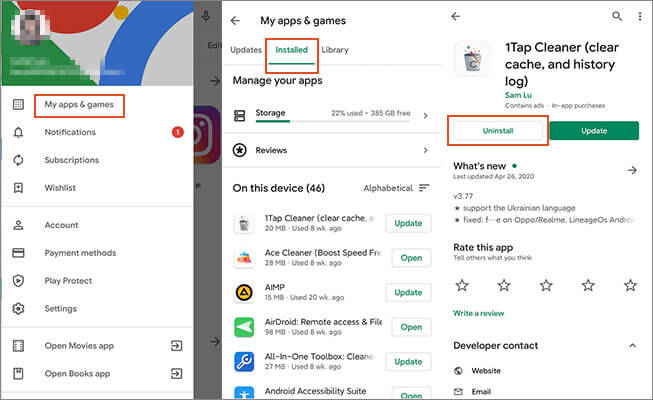
关于如何在Android上卸载应用程序还有其他方法,这里我们挑选了一些常规且有用的方法供您选择。需要注意的是,根据不同的Android品牌和型号,显示会略有不同。
3.1 如何从所有应用程序屏幕卸载应用程序某些Android手机型号允许您从“所有应用程序”屏幕卸载应用程序,这非常简单方便,具体方法如下:
第 1 步:打开Android手机上的应用程序屏幕,找到您要删除的应用程序。
步骤 2 :长按该应用程序,并将其移动到屏幕顶部出现的卸载图标,然后松开。
步骤 3 :点击卸载。

您还可以前往“设置”,轻按几下即可从Android手机中删除应用程序。
第 1 步:打开Android手机上的“设置”应用程序。
第 2 步:向下滚动并找到“应用程序” > “管理应用程序” 。
步骤 3 :选择要删除的应用程序,然后点击卸载选项。

对于手机上预装的应用程序,您可能在显示屏上找不到“卸载”选项。如果您想摆脱那些未使用的预装应用程序,您可以选择通过“设置”应用程序禁用它们。通过这样做,应用程序将停止在后台运行,并且不会再更新。但请注意,这不适用于某些Android版本。
第 1 步:打开Android手机上的“设置”应用程序。
步骤 2 :点击应用程序和通知。
步骤 3 :找到并点按您不需要的应用程序,然后点按“禁用” 。

在计算机上管理Android应用程序要容易得多,但 Google Play 商店不提供从计算机卸载应用程序的选项。幸运的是,您可以充分利用强大的第三方工具——Coolmuster Android Assistant 。它是Android上管理、删除、导出应用程序的最有效、最理想的解决方案。下载并尝试一下。如果您在使用过程中遇到任何问题,欢迎在下方留言。
